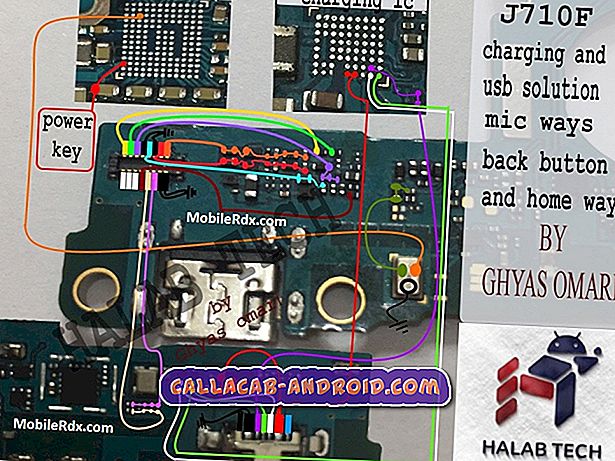Samsung Galaxy Note 9 kann nach dem Update von Android 9 Pie keine WLAN-Verbindung herstellen
Ein paar Tage nach der Einführung des Android 9.0 Pie-Updates für das Samsung Galaxy Note 9 erhielten wir Beschwerden von unseren Lesern. Zu den häufigsten Problemen gehört das WiFi, das angeblich abgenommen hat, und andere sagten sogar, dass ihre Note 9 keine Verbindung zu demselben Netzwerk herstellen kann, mit dem sie verbunden waren. Das Pie-Update für dieses Gerät war ein Erfolg, dh es gab nur minimale Probleme im Vergleich zu Updates für ältere Galaxy-Geräte. Es gibt jedoch immer noch Probleme, die gelegentlich auftreten können, aber notwendigerweise schwerwiegend sind.
Das WLAN-Problem, mit dem wir uns in diesem Beitrag befasst haben, kann auch nur ein kleines Problem mit dem Telefon sein. Als Eigentümer sollten Sie sich bei der Fehlerbehebung an Ihrem Gerät Zeit nehmen, wenn Sie ähnliche Probleme mit Ihrem Telefon haben, da Sie das Gerät möglicherweise nicht zur Überprüfung oder Reparatur einschalten müssen. Lesen Sie weiter unten, da dieser Beitrag Ihnen möglicherweise auf die eine oder andere Weise helfen kann.
Versuchen Sie vor allem anderen, wenn Sie andere Probleme mit Ihrem Gerät haben, unsere Problembehandlungsseite zu durchsuchen, da bereits mehrere Probleme mit diesem Gerät behoben wurden. Wahrscheinlich haben wir bereits einen Post veröffentlicht, der ähnliche Probleme angeht. Versuchen Sie, Probleme zu finden, die ähnliche Symptome wie Ihre aktuellen haben, und Sie können die von uns vorgeschlagenen Lösungen verwenden. Wenn sie nicht für Sie arbeiten oder Sie immer noch unsere Hilfe benötigen, füllen Sie unseren Fragebogen aus und klicken Sie auf "Senden", um uns zu kontaktieren.
Was tun, wenn Ihr Galaxy Note 9 nach dem Android Pie-Update keine WLAN-Verbindung mehr herstellen kann?
Hier ist eines der Probleme, die wir von unserem Leser erhalten haben, das dieses Problem am besten beschreibt.
Mein Hinweis 9 wurde gerade auf Android Pie aktualisiert und kurz darauf ist das WLAN verloren. Ich meine, es hat sich vom Netzwerk getrennt und wenn ich die Verbindung wieder hergestellt habe, wird dies nicht der Fall sein. Vor dem Update war alles in Ordnung. Tatsächlich ist der Download abgeschlossen, aber jetzt wird keine Verbindung hergestellt. Wissen Sie, was Sie dagegen tun sollen?
Wenn Sie dieses Problem haben, müssen Sie Folgendes tun, um dieses Problem zu lösen…
- Führen Sie den erzwungenen Neustart durch.
- Netzwerkgerät neu starten.
- Netzwerkeinstellungen zurücksetzen.
- Setzen Sie Ihr Telefon auf die Werkseinstellungen zurück.
Als erstes müssen Sie den erzwungenen Neustart durchführen, indem Sie die Leiser-Taste und die Ein- / Aus-Taste gleichzeitig für 10 Sekunden oder länger gedrückt halten. Dadurch wird der Speicher des Telefons aktualisiert und alle Anwendungen und Dienste neu geladen. Es ist wichtig, dass Sie die Problembehandlung mit diesem Verfahren beginnen, da die Probleme, die nach einem Update auftreten, meistens nicht wirklich gravierend sind. Durch einen erzwungenen Neustart können sie häufig behoben werden. Dadurch können Sie sich die Mühe sparen, alle erforderlichen Verfahren zur Fehlerbehebung durchzuführen.
Wenn das Telefon nach dem Neustart aktiv ist, erlauben Sie Ihrem Telefon, eine Verbindung zu demselben Netzwerk herzustellen, und prüfen Sie, ob das Problem weiterhin besteht. Wenn dies der Fall ist, starten Sie Ihr Netzwerkgerät wie das Modem und / oder den Router neu. Ich habe gehört, dass das Problem nach einem Update aufgetreten ist und das Telefon einwandfrei funktioniert hat. Es können jedoch auch Probleme mit Netzwerkgeräten auftreten. Nehmen Sie sich also etwas Zeit, um sie vom Stromnetz zu trennen. Lassen Sie sie ein oder zwei Minuten ohne Strom, schließen Sie sie wieder an und versuchen Sie, die Verbindung wieder herzustellen. Wenn das Problem weiterhin besteht, gehen Sie nach den Netzwerkeinstellungen Ihres Geräts vor.
Als Nächstes müssen Sie alle Netzwerkeinstellungen Ihres Telefons zurücksetzen. Dadurch wird das Telefon wieder auf die Standardkonfiguration des Netzwerks zurückgesetzt. Machen Sie sich keine Sorgen, da dadurch keine Ihrer Dateien und Daten gelöscht wird. So wird's gemacht:
- Wischen Sie auf dem Startbildschirm an einer leeren Stelle nach oben, um das Apps-Fach zu öffnen.
- Tippen Sie auf Einstellungen> Allgemeine Verwaltung> Zurücksetzen> Netzwerkeinstellungen zurücksetzen.
- Tippen Sie auf RESET SETTINGS.
- Wenn Sie eine PIN eingerichtet haben, geben Sie diese ein.
- Tippen Sie auf RESET SETTINGS. Nach Abschluss wird ein Bestätigungsfenster angezeigt.
Aktivieren Sie danach WLAN, um nach verfügbaren Netzwerken zu suchen. Versuchen Sie, sich erneut mit demselben Netzwerk zu verbinden. Wenn das Problem weiterhin besteht, haben Sie keine andere Wahl, als Ihr Telefon zurückzusetzen.
Nach den ersten 3 Verfahren und nachdem Sie bereits Galaxy Note 9 ausgeführt haben, kann Android 9.0 Pie immer noch keine Verbindung zum WLAN-Netzwerk herstellen. Anschließend müssen Sie es zurücksetzen. Erstellen Sie jedoch vorher eine Sicherungskopie Ihrer wichtigen Dateien und Daten, da diese während des Vorgangs gelöscht werden. Führen Sie danach die folgenden Schritte aus, um Ihr Telefon zurückzusetzen:
- Schalten Sie das Gerät aus.
- Halten Sie die Lauter-Taste und die Bixby-Taste gedrückt, und halten Sie die Ein / Aus-Taste gedrückt.
- Wenn das grüne Android-Logo angezeigt wird, lassen Sie alle Tasten los ('Installation des Systemupdates' wird etwa 30 - 60 Sekunden lang angezeigt, bevor die Optionen für das Android-Systemwiederherstellungsmenü angezeigt werden).
- Drücken Sie mehrmals die Taste Leiser, um "Daten löschen / Werkseinstellung" zu markieren.
- Drücken Sie die Ein / Aus-Taste, um auszuwählen.
- Drücken Sie die Taste Leiser, bis "Ja - Alle Benutzerdaten löschen" markiert ist.
- Drücken Sie die Power-Taste, um den Master-Reset auszuwählen und zu starten.
- Wenn der Master-Reset abgeschlossen ist, wird "System jetzt neu starten" hervorgehoben.
- Drücken Sie die Netztaste, um das Gerät neu zu starten.
Ich hoffe, dass diese Anleitung zur Fehlerbehebung Ihnen helfen kann.